MFC-J615W
Usein kysytyt kysymykset ja vianmääritys |
Brother ohjelmiston ja ohjaimen poistaminen (Windows)
Seuraava ohje auttaa sinua poistamaan ohjemiston ja ohjaimen kokonaisuudessaan.
- Suosittelemme että suljet kaikki muut ohjelmistot ennen aloittamista.
- Sinun on kirjauduttava sisään järjestelmänvalvojan käyttöoikeuksin.
- Tapa 1: Poista käyttäen Brother Utilities-ohjelmistoa(Suositeltava)
- Tapa 2: Poista käyttäen Uninstall Tool sovellusta
Tapa 1: Poista käyttäen Brother Utilities-ohjelmistoa(Suositeltava)
Jos asensit Brotherin ohjaimet CD:ltä tai Täydellinen ohjain- & ohjelmistopaketin, poista ohjelmisto käyttäen Brother Utilities-ohjelmistoa.
Jos et pysty poistamaan ohjelmistoa ja ohjaimia käyttäen Brother Utilities-sovellusta, käytä Asennuksen poistotyökalua.
> Paina tästä saadaksesi lisätietoa Asennuksen poistotyökalusta.
HUOMAUTUS: Esimerkeissä olevat kuvat voivat poiketa omasta kokoonpanostasi
-
Käynnistä Brother Utilities tietokoneellasi.
(Windows 10)
Valitse (Start) > (All apps >) Brother > Brother Utilities.
(Start) > (All apps >) Brother > Brother Utilities.
(Windows 8)-
Valitse aloitusnäytössä
 .
.
Aloitusnäytössä napsauta jotain tyhjää kohtaa oikealla hiirennäppäimellä ja valitse valikosta Kaikki sovellukset (All Apps). - Valitse Brother Utilities.
Valitse Käynnistä(Start) tai (Start) > Kaikki ohjelmat> Brother > Brother Utilities.
(Start) > Kaikki ohjelmat> Brother > Brother Utilities.
-
Valitse aloitusnäytössä
-
Valitse laitemallisi alasvetovalikosta(XXXX on laitemallisi nimi).
-
Valitse Työkalut vasemmasta palkista, ja valitse Poista asennus.
USB kaapelin käyttäjät, varmista että laitteesi on käynnistetty ja liitetty tietokoneeseesi.
HUOM: Kun Käyttäjätilin vahvistus(User Account Control) ikkuna ilmestyy, valitsy Hyväksy(Allow) tai Kyllä(Yes).
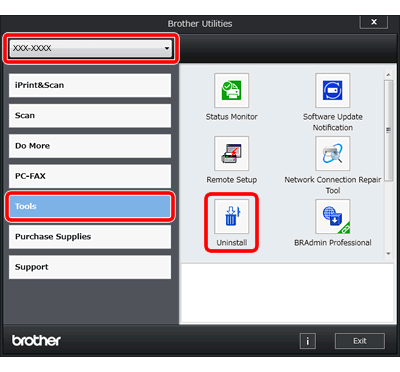
-
Seuraa ikkunan ohjeita poistaaksesi ohjaimet ja ohjelmiston.
USB kaapelin käyttäjät, kun asennuksen poisto on suoritettu, poista kaapeli USB kaapeli Brother laitteesta.
Kun asennuksen poisto on suoritettu, tietokone on käynnistettävä uudelleen.
Jos haluat uudelleen asentaa ohjelmiston ja ohjaimet, lataa viimeisin Täydellinen ohjain- ja ohjelmistopaketti ja uudelleenasenna se. Asennusohjeet ovat lataussivulla.
Katso täältä miten ladataan "Täydellinen ohjain & ohjelmistopaketti" tukisivustostamme osiosta Ladattavat tiedostot.
Tapa 2: Käytä Asennuksenpoistotyökalua
Asennuksenpoistotyökalu on käytännöllinen jos asensit laitteen käyttäen CD:tä, Täydellinen ohjain- ja ohjelmistopaketin,Lisää tulostin-toiminnolla tai Plug and Play-toiminnolla.
Voit myös poistaa ohjaimet joiden asennus on epäonnistunut.
Lataa viimeisin Asennuksenpoistotyökalu ja poista ohjaimet. Asennusohjeet ovat lataussivulla.
Katso täältä miten ladataan "Täydellinen ohjain & ohjelmistopaketti" tukisivustostamme osiosta Ladattavat tiedostot.
- Jos et löydä laitemalliasi Asennuksenpoistotyökalusta, valitse laitemalliasi vastaava malli.
-
Jos haluat uudelleen asentaa ohjelmiston ja ohjaimet, lataa viimeisin Täydellinen ohjain- ja ohjelmistopaketti ja uudelleenasenna se. Asennusohjeet ovat lataussivulla.
Katso täältä miten ladataan "Täydellinen ohjain & ohjelmistopaketti" tukisivustostamme osiosta Ladattavat tiedostot.
Aiheeseen liittyvät mallit
ADS-1100W, ADS-1600W, ADS-2100, ADS-2100e, ADS-2600W, ADS-2600We, DCP-145C, DCP-165C, DCP-195C, DCP-375CW, DCP-385C, DCP-585CW, DCP-6690CW, DCP-8070D, DCP-8085DN, DCP-J125, DCP-J140W, DCP-J315W, DCP-J515W, DCP-J715W, MFC-250C, MFC-290C, MFC-295CN, MFC-490CW, MFC-5890CN, MFC-5895CW, MFC-6490CW, MFC-6890CDW, MFC-8370DN, MFC-8880DN, MFC-990CW, MFC-J410, MFC-J615W
